
आज स्मार्टफोनच्या मदतीने विविध कार्ये करणे शक्य आहे, त्यांच्याबरोबर आता इतकी साधने असणे आवश्यक नाही.
una आम्हाला बर्याच वर्षांपासून आवडलेल्या कार्याची या स्मार्टफोनच्या आगमनापूर्वीच, हे आपल्या ऑपरेटिंग सिस्टमसाठी रिमोट कंट्रोल म्हणून आपला सेल फोन वापरण्यात सक्षम होता.
हे हे ब्लूटूथ कनेक्शनद्वारे प्राप्त केले गेले होते आणि आपण काही मल्टिमिडीया प्लेयर नियंत्रित करू शकाल तसेच सिस्टम कर्सर नियंत्रित करण्यात आणि कीबोर्डच्या मदतीने टाइप करण्यात सक्षम होऊ शकता.
फक्त समस्या अशी आहे की हे अगदी मर्यादित होते, कमीतकमी माझ्यासाठी जेव्हा मी याचा वापर केला तेव्हा फक्त विंडोज एक्सपी (त्या वेळी) विनॅम्प आणि विंडोज मीडिया प्लेयरचा आधार होता जेव्हा लिनक्ससाठी ते वापरणे शक्य नव्हते.
एचडीएमआय आउटपुटसह संगणकांच्या आगमनाने आणि कोडी आणि सीईसी समर्थनाच्या मदतीने. शक्ती आपल्या टेलिव्हिजनचा रिमोट वापरणे आपल्याला कोडीचे विविध कार्य व्यवस्थापित आणि नियंत्रित करण्याची परवानगी देतेजरी हे फक्त या अनुप्रयोगपुरते मर्यादित आहे.
जेणेकरून जर आम्हाला आमची सिस्टम दूरस्थपणे व्यवस्थापित करायची असेल तर आम्ही त्याचा उपयोग करू शकतो आमचा स्मार्टफोन एकत्र युनिफाइड.
युनिफाइड्रामोट बद्दल
युनिफ्रेडोमोट आहे आपणास आपल्या स्मार्टफोनवरून आपल्या ऑपरेटिंग सिस्टमचे नियंत्रण करण्यास अनुमती देते.
वायफाय किंवा ब्लूटूथ कनेक्शनद्वारे, युनिफाइड्रोमॅट वापरकर्त्यास त्यांच्या सिस्टमवरील सर्व प्रोग्राम्स व्यवस्थापित करण्याची शक्यता प्रदान करण्यासाठी या प्रकारचा कनेक्शन वापरतो.
या अॅपसह हे माऊस आणि कीबोर्ड, मीडिया प्लेयरसह अनुप्रयोगांच्या विस्तृत श्रेणीचे नियंत्रण करू शकते, आणि इतर बाह्य हार्डवेअर जे संगणकावर कनेक्ट केले जाऊ शकतात.
आणखी एक वैशिष्ट्य म्हणजे ते वापरकर्त्यांना त्यांच्या आवश्यकतेसाठी स्वत: चे सानुकूल रिमोट कंट्रोल तयार करण्यासाठी विस्तृत क्षमता देखील प्रदान करते.
युनिफ्रेडोमोट दोन भागांवर आधारित आहे जे खालीलप्रमाणे विभागले गेले आहेत
- क्लायंट अनुप्रयोग स्मार्टफोनवर चालतो. सध्या हे अँड्रॉइड, विंडोज फोन आणि आयओएसवर स्थापित केले जाऊ शकते.
- सर्व्हर अनुप्रयोग संगणकावर चालतो, हा सर्व्हर क्लायंट क्रॉस-प्लॅटफॉर्म आहे, म्हणून तो विंडोज, मॅक आणि लिनक्सवर स्थापित केला जाऊ शकतो.
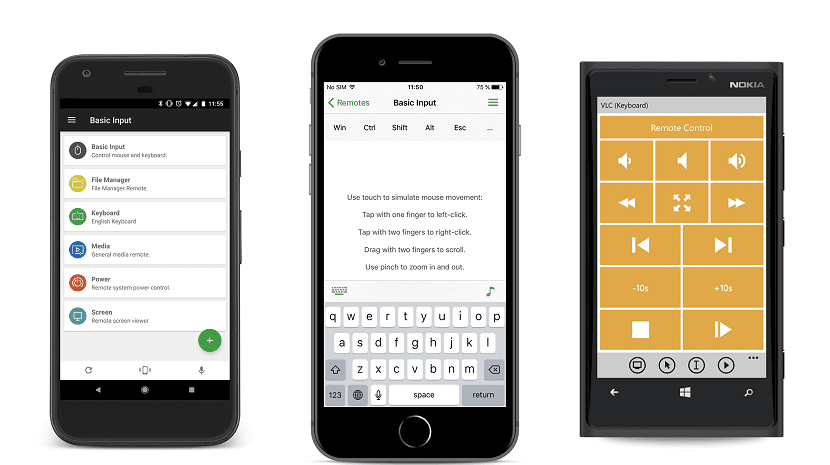
entre आम्हाला आढळणारी युनिफाइड्रोमेट नियंत्रित करण्याची परवानगी देणारी मुख्य कार्ये
- माउस: आपण डिव्हाइस एकल किंवा मल्टी-टच माउस म्हणून वापरू शकता.
- रिमोट स्क्रीन: अनुप्रयोग आपल्या डिव्हाइसवरील संगणकाच्या स्क्रीनवर प्रतिबिंबित करेल.
- संगणक चालू / बंद: या अनुप्रयोगासह, आम्ही डब्ल्यूओएल वापरुन संगणक ब्लॉक करू, बंद करू किंवा चालू करू शकतो.
- रिमोट कीबोर्ड: सिस्टम कीबोर्ड नियंत्रित करण्याची शक्यता
- रिमोट फाइल व्यवस्थापक: फायली आणि फोल्डर्स ब्राउझ, व्यवस्थापित आणि उघडा.
- मीडिया सेंटर: कंट्रोल स्पोटिफाई, आयट्यून्स, नेटफ्लिक्स, एक्सबीएमसी आणि बरेच काही.
लिनक्सवर युनिफाइड्रोमॅट कसे स्थापित करावे?
Si हा अनुप्रयोग त्यांच्या सिस्टमवर स्थापित करू इच्छित आहे, त्यांनी त्यांच्या ऑपरेटिंग सिस्टम आणि त्याच्या आर्किटेक्चरशी संबंधित पॅकेजेस डाउनलोड करणे आवश्यक आहे.
त्यांनी फक्त जावे खालील दुव्यावर जेथे ते हे करू शकतात.
तशाच प्रकारे, आपण प्राधान्य दिल्यास, आपण खालील आदेशांसह यावेळी सर्वात वर्तमान पॅकेज डाउनलोड करू शकता.
जर ते आहेत डेबियन, उबंटू, लिनक्स मिंट आणि डेरिव्हेटिव्ह यूजर्स, डाउनलोड करण्यासाठी डेब पॅकेजेस हे आहेत.
परिच्छेद 64-बिट सिस्टम डाउनलोड टर्मिनल वरुन पुढील कमांडः
wget https://www.unifiedremote.com/static/builds/server/linux-x64/745/urserver-3.6.0.745.deb
जर ते आहेत 32-बिट सिस्टम वापरकर्ते आपल्या आर्किटेक्चरचे पॅकेज या आदेशासह डाउनलोड केले आहे:
wget https://www.unifiedremote.com/static/builds/server/linux-x86/751/urserver-3.6.0.751.deb
आता ते केवळ यासह टर्मिनलवरुन स्थापित करतात:
sudo dpkg -i urserver*.deb
जर त्यांना अवलंबित्वात समस्या असतील तर त्यांचेसह निराकरण करा:
sudo apt-get install -f
जे आहेत त्यांच्यासाठी आर्क लिनक्स आणि व्युत्पन्न वापरकर्ते खालील आदेशासह AUR वरून पॅकेज स्थापित करू शकतात:
yay -S unified-remote-server
साठी असताना जे आरपीएम पॅकेजेस जसे की आरएचईएल, सेंटोस, फेडोरा, ओपनस्यूएसई चे समर्थन असलेले सिस्टमचे वापरकर्ते आहेत आणि इतर वितरण, खालील पॅकेजेस डाउनलोड करणे आवश्यक आहे.
च्या वापरकर्त्यांसाठी 64-बिट सिस्टम:
wget https://www.unifiedremote.com/static/builds/server/linux-x64/745/urserver-3.6.0.745.rpm
साठी 32-बिट सिस्टम:
wget https://www.unifiedremote.com/static/builds/server/linux-x86/751/urserver-3.6.0.751.rpm
आणि शेवटी यासह पॅकेज स्थापित करा:
sudo dnf install -y urserver*.rpm
अखेरीस, त्यांना त्यांच्या स्मार्टफोनच्या storesप्लिकेशन स्टोअरमध्ये युनिफाइड्रोम अनुप्रयोग शोधणे आवश्यक आहे आणि नंतर त्यांच्या स्मार्टफोनशी त्यांच्या संगणकासह दुवा साधावा लागेल.
जे केडीई वापरतात त्यांच्यासाठी सोल्यूशन केडीकनेक्टमध्ये आहे
नमस्कार मित्रा, मी लिनक्समध्ये नवरा आहे, मी विंडोजमध्ये युनिफाइड रिमोट स्थापित केले आहे आणि सर्व काही योग्य आहे, परंतु मी ते लिनक्समध्ये देखील स्थापित केले आहे आणि मला थोडी समस्या आहे. समस्या झोरिन ओएसच्या 2 मध्ये आहे.
जेव्हा मी प्रोग्राम चालवण्यास जातो तेव्हा मला ही एरर मिळते
$. / यूजर सर्व्हर
./ersverver: सामायिक लायब्ररी लोड करताना त्रुटी: libbluetuth.so 3: सामायिक ऑब्जेक्ट फाईल उघडू शकत नाही: अशी फाइल किंवा निर्देशिका नाही
मी ही आज्ञा स्वत: सर्व्हर सक्रिय करण्यासाठी देखील चालविते आणि मला इतर त्रुटी आढळतात आणि हे सर्व्हर पृष्ठ उघडते http://localhost:9510/web परंतु हे काही दिवसात इनसेरिओमध्ये लोड होत नाही आणि मला ते निश्चित कसे करावे हे माहित नाही आणि त्या प्रोग्रामच्या अधिकृत पृष्ठावरील मदत वाचणे ज्यामध्ये ती मला फोल्डरमध्ये दिसत नसलेली फाइल हटविण्यासाठी सांगते
$. / यूजर सर्व्हर
मी आशा करतो की आपण मला मदत करू शकता, मला काय करावे लागेल? मी आगाऊ धन्यवाद
लिनक्स हेडर पुन्हा स्थापित करण्याचा प्रयत्न करा:
sudo apt-get build-build लिनक्स-हेडर्स स्थापित करा - $ (वापरकर्तानाव-आर)
sudo apt-et अद्यतन
नमस्कार सहकारी, प्रतिसाद दिल्याबद्दल धन्यवाद, मी आधीच सांगितल्याप्रमाणे आज्ञा अंमलात आणली आणि मला ती मिळाली
asley @ asley-डेस्कटॉप: build $ sudo apt-get build-build Linux-headers - $ (वापरकर्तानाव-आर) स्थापित करा
वापरकर्तानाव: आदेश आढळला नाही
पॅकेज सूची वाचत आहे ... पूर्ण झाले
अवलंबन वृक्ष तयार करणे
स्थिती माहिती वाचत आहे ... पूर्ण झाले
"लिनक्स-हेडर्स" सारखे व्हर्च्युअल पॅकेजेस काढले जाऊ शकत नाहीत
बिल्ड-आवश्यक आधीपासूनच त्याच्या नवीनतम आवृत्तीमध्ये आहे (12.1ubuntu2).
0 अद्यतनित केले, 0 नवीन स्थापित केले जातील, 0 काढण्यासाठी आणि 0 अद्यतनित केले जात नाहीत.